怎样用Photoshop CS5创建渐变效果?
来源:网络收集 点击: 时间:2024-08-04【导读】:
怎样用Photoshop CS5创建渐变效果?下面介绍5种基本渐变工具:线性渐变工具、径向渐变工具、角度渐变工具、对称渐变工具、菱形渐变工具的用法。工具/原料morePhotoshop CS5软件。方法/步骤1/5分步阅读


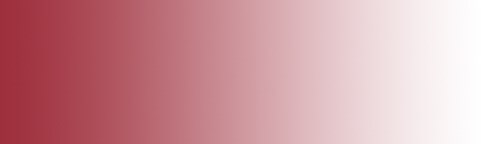 2/5
2/5

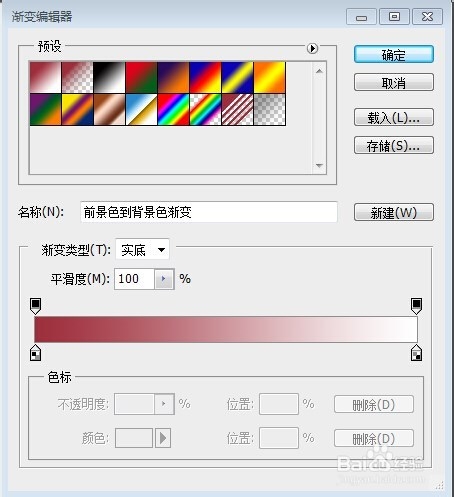
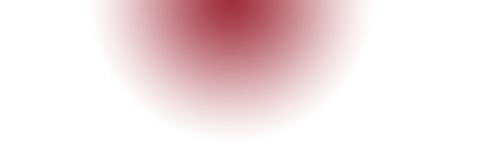 3/5
3/5


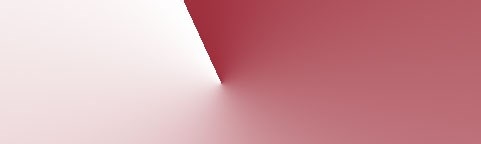 4/5
4/5

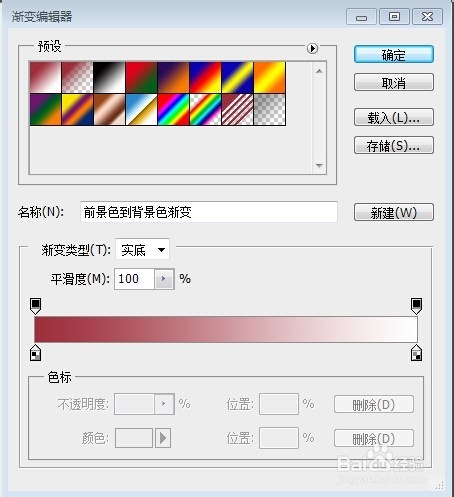
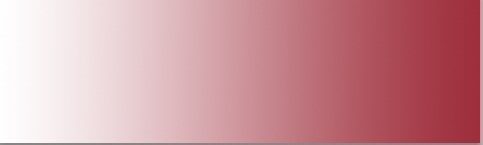 5/5
5/5

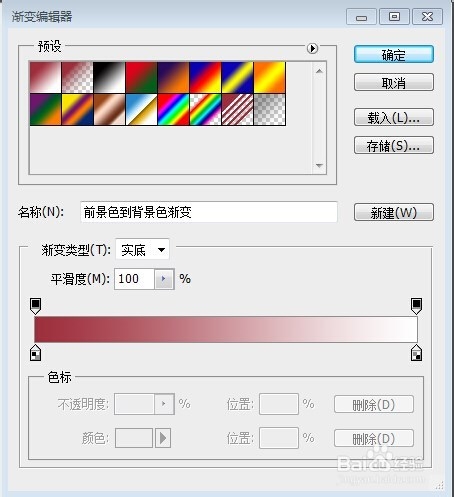
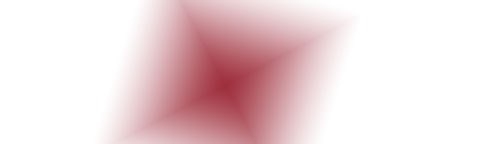 photoshop渐变
photoshop渐变
线性渐变工具的用法。双击线性渐变工具列表中的渐变图标如图一、二所示,则会出现“渐变编辑器”对话框,可以通过此对话框建立一个新的渐变色或编辑一个旧的渐变色如图三所示。线性渐变效果如图四所示。



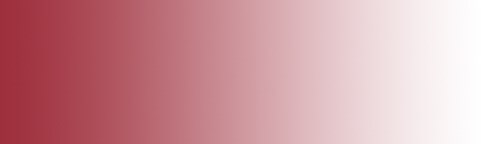 2/5
2/5径向渐变工具的用法。双击径向渐变工具列表中的渐变图标如图一、二所示,则会出现“渐变编辑器”对话框,可以通过此对话框建立一个新的渐变色或编辑一个旧的渐变色如图三所示。径向渐变效果如图四所示。


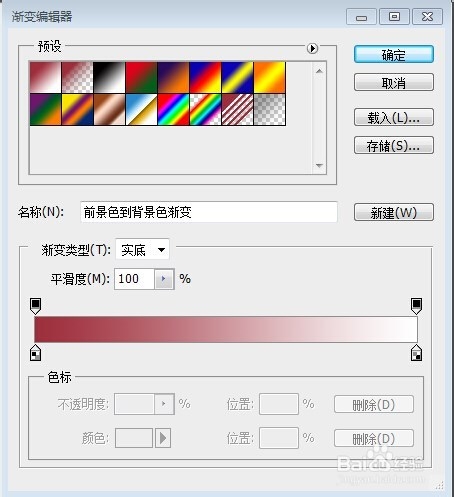
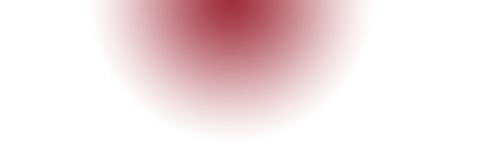 3/5
3/5角度渐变工具的用法。双击角度渐变工具列表中的渐变图标如图一、二所示,则会出现“渐变编辑器”对话框,可以通过此对话框建立一个新的渐变色或编辑一个旧的渐变色如图三所示。角度渐变效果如图四所示。



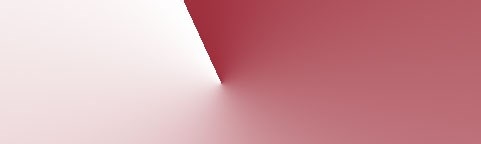 4/5
4/5对称渐变工具的用法。双击对称渐变工具列表中的渐变图标如图一、二所示,则会出现“渐变编辑器”对话框,可以通过此对话框建立一个新的渐变色或编辑一个旧的渐变色如图三所示。对称渐变效果如图四所示。


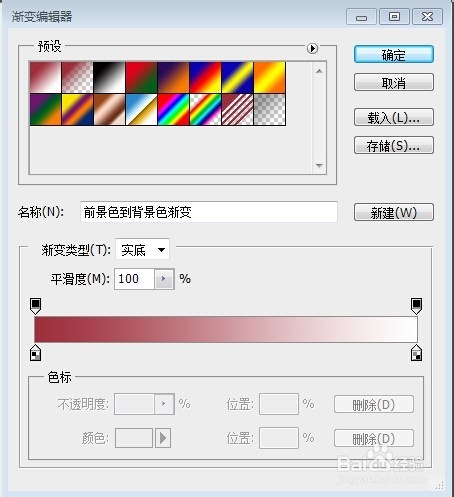
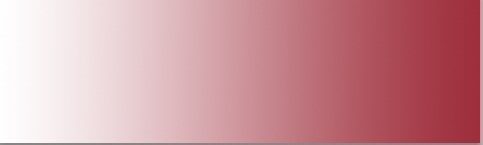 5/5
5/5菱形渐变工具的用法。双击菱形渐变工具列表中的渐变图标如图一、二所示,则会出现“渐变编辑器”对话框,可以通过此对话框建立一个新的渐变色或编辑一个旧的渐变色如图三所示。菱形渐变效果如图四所示。


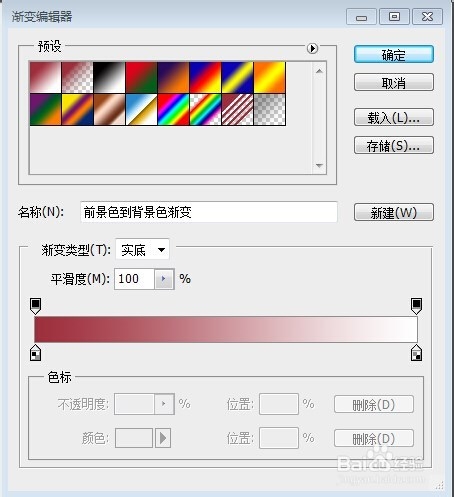
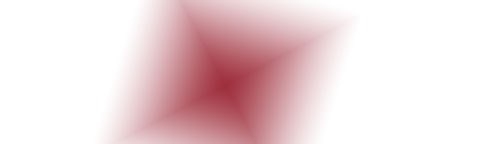 photoshop渐变
photoshop渐变 版权声明:
1、本文系转载,版权归原作者所有,旨在传递信息,不代表看本站的观点和立场。
2、本站仅提供信息发布平台,不承担相关法律责任。
3、若侵犯您的版权或隐私,请联系本站管理员删除。
4、文章链接:http://www.1haoku.cn/art_1063442.html
上一篇:千牛工作台营销活动怎样报名
下一篇:交通银行卡转账限额怎么修改
 订阅
订阅